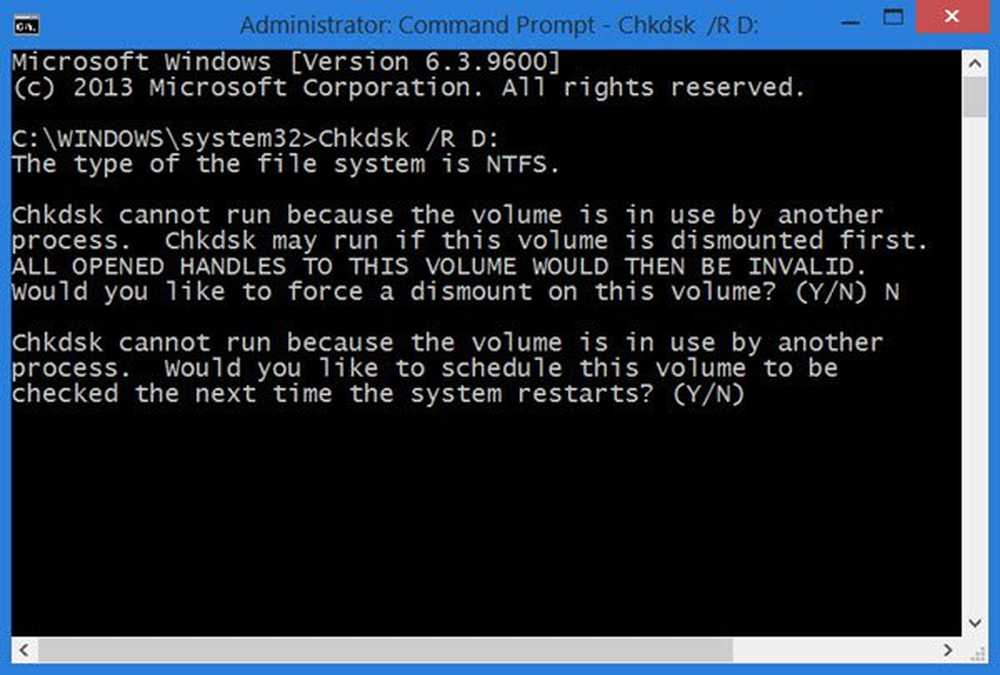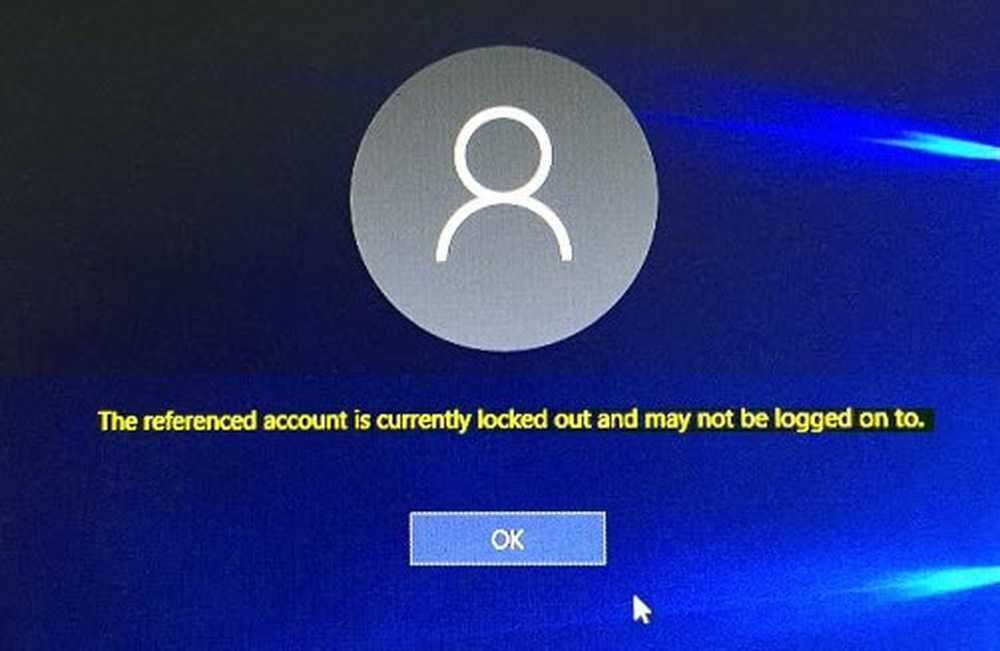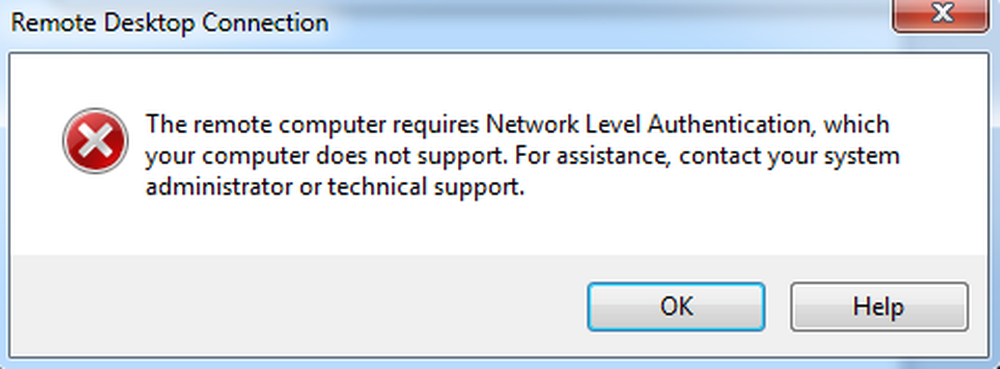Conexiunea la distanță nu a fost făcută eroare în Windows 10/8/7
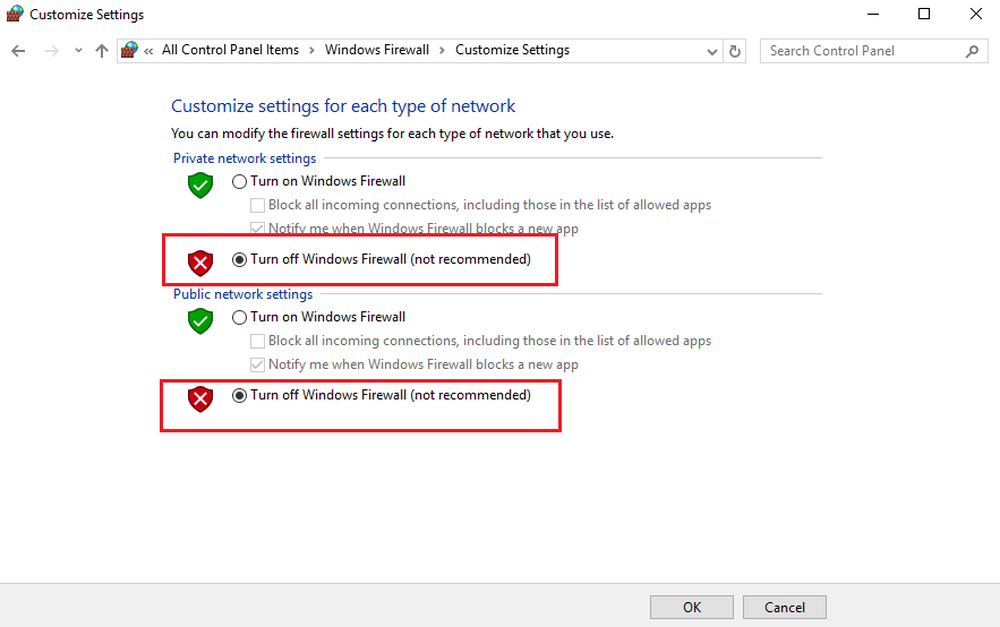
Windows și companiile private VPN se străduiesc să lucreze la erorile cunoscute și rezoluțiile lor. Cu toate acestea, uneori funcționalitatea VPN poate da probleme în Windows. Cei mai mulți utilizatori se confruntă cu unele sau alte tipuri de probleme cu conectivitate VPN.
O astfel de eroare cu conectivitate VPN este atunci când serverul la distanță nu rezolvă problema. Anterior, cu Windows 7, această problemă VPN a fost simbolizată de un cod de eroare 868, cu toate acestea, nici nu vedem codul acum, nici nu este menționat în lista recentă de coduri de eroare de către Windows. Motivul din spatele erorii ar putea fi o problemă cu serverul VPN sau în timp ce se conectează la PC-ul în sine, acesta din urmă fiind mult mai probabil. Cele mai multe probleme cu VPN oferă un cod de eroare, iar problema exactă asociată codului poate fi verificată la Microsoft. Cunoașterea codului de eroare vă poate ajuta să continuați cu depanarea în direcția corectă.
Conexiunea la distanță nu a fost făcută
Dacă întâmpinați acest mesaj de eroare, puteți începe cu depanarea la nivel de bază înainte de a face ceva avansat. Următorii pași ar putea fi încercați într-o manieră secvențială "
Pasul 1: Încercați să remediați problema cu câteva comenzi ale promptului de comandă
Rulați următoarele comenzi într-o fereastră de comandă de comandă unul câte unul și reporniți sistemul. În principiu, aceste comenzi - reînnoiți adresa IP, resetați cache-ul Winsock și Flush DNS.
- ipconfig / release
- ipconfig / reînnoi
- netsh winsock resetare
- netsh int resetare ip
- ipconfig / flushdns
- ipconfig / registerdns
Reporniți sistemul după executarea acestor comenzi. Încercați să vă conectați la VPN și să verificați dacă rezolvă problema.
Pasul 2: Dezactivați paravanul de protecție și antivirusulUneori, software-ul anti-virus ar putea interfera cu funcționarea în cazul software-ului VPN. Este la fel cu Firewall-ul. Pentru a izola problema, am putea dezactiva sau dezinstala software-ul antivirus și să verificăm dacă rezolvă problema. Ar putea fi reinstalat sau schimbat mai târziu.
Pentru a dezactiva Paravanul de protecție, puteți urma acest proces:
1] Deschideți Panoul de control după căutarea în bara de căutare Windows.
2] Deschideți opțiunea pentru paravanul de protecție Windows.
3] Printre opțiunile de pe partea stângă, alegeți opțiunea care spune "Porniți sau dezactivați firewall-ul".
4] Opriți Firewall-ul și salvați setările făcând clic pe OK. 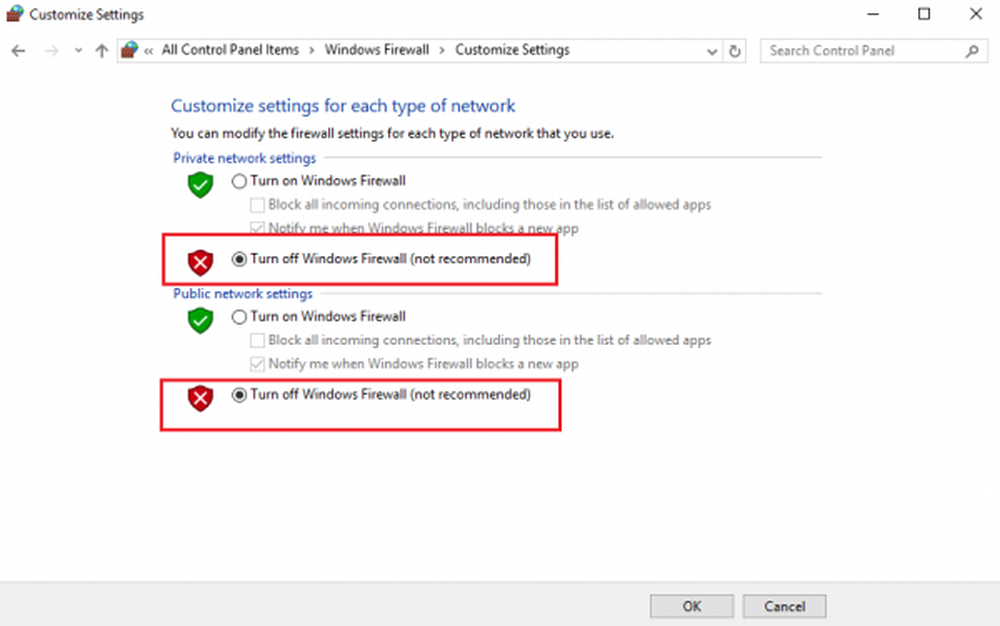
Pasul 3: Schimbați rețeaua
Uneori, rețeaua poate prezenta restricții în timpul conectării la un client VPN. Schimbarea rețelei ar putea ajuta la izolarea problemei în acest caz.
Dacă pașii menționați mai sus ajută la rezolvarea problemei cu clientul VPN, destul de bun sau, altfel, unele soluții avansate de depanare, așa cum se menționează aici, în Technet.